ナウなヤングにバカ受けなクラウドサービスの中で最も有名なAWSを利用してみました。
AWSの中で使われる用語が覚えて切れていませんが、使いながら覚えて行こうと思います。
今回は、EC2のインスタンスを作成するところまでを進めていきます。
と、ダラダラ進めていても進まないので管理画面からログインを行います。
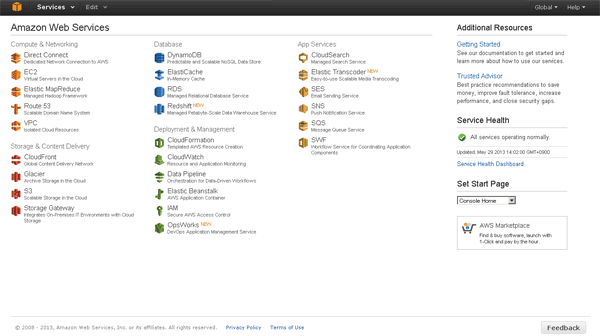
リージョンを変更したい場合には、矢印の個所をクリックする事で選択が可能です。
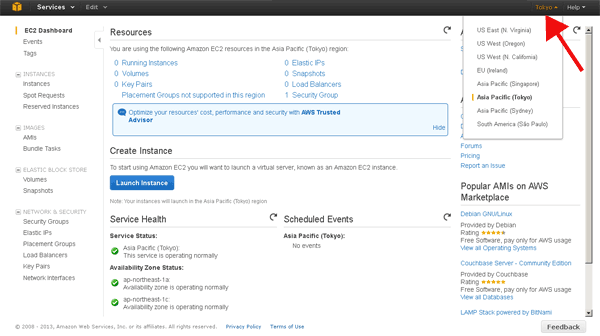
「EC2」を選択すると、下記の画面になります。
矢印のボタンをクリックしインスタンスの作成を行います。
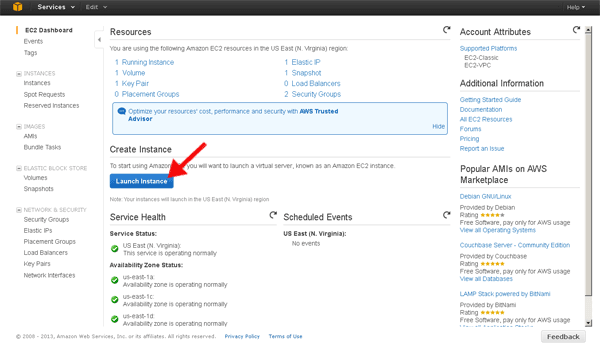
次に、インスタンスの作成をどう進めるか?
とりあえず、ここでは初期選択の「Classic Wizard」で進めます。
※各ウィザードの内容については、下記の様になります。
Classic Wizard
- Quick Launch Wizardよりも詳細な設定/作成が可能
Quick Launch Wizard
- 選んだイメージ毎の推奨設定で作成が可能
AWS Marketplace
- AWS Marketplaceで販売されているイメージを購入し作成が可能
次に利用するOSを選択します。ここでは、「Amazon Linux AMI」を選択し作成を進めます。
選択する内容は、利用するOSイメージとバージョン(32bit/64bit)となります。
また「★」が付いている物は、マイクロインスタンスの場合のみ無料で利用可能です。
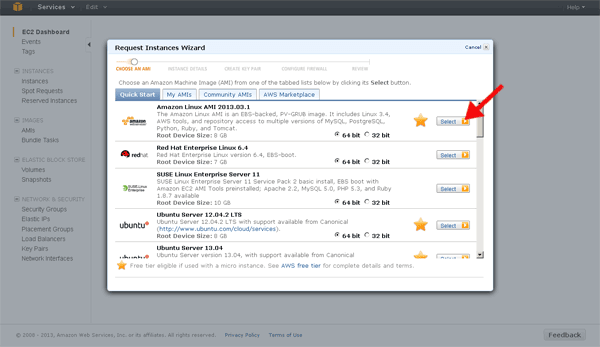
次は「Availability Zone」の選択です。
今回はテストも兼ねて作成なのでデフォルト状態の「No Preference」で作成を進めます。
おもな設定内容は下記の物となります。
Number of Instatnces
- インスタンスの起動台数
Instans Type
- インスタンスの種類(マイクロインスタンスなど)
Launch Instances
- 作成後にすぐ起動を行うための設定
Availability Zone
- インスタンスを設置するAZを設定
次に詳細オプションの設定です。
今回はデフォルトのままで作成です。
おもな設定内容は下記の物となります。
Kernel ID
- 特定のカーネルを使用したいときに設定
RAM Disk ID
- 特定のRAMディスクを使用したいときに設定
Monitoring
- チェックを付けた場合、1分おきに監視(有料)
チェックを付けない場合でも5分おきに監視
User Data
- AWSをAPI経由で操作する場合に必要となる設定値
Termination Protection
- チェックを付けるとサーバを停止できなくなる
Shutdown Behaivor
- OSのシャットダウンを行った際の処理を設定
Stop:シャットダウン後にインスタンスの停止
Temrminate:シャットダウン後にインスタンスの削除
IAM Role
- インスタンスへの権限設定
次にディスクを設定します。
デフォルトの状態だと8GBなので・・・ちょっと少なめな感じがします。
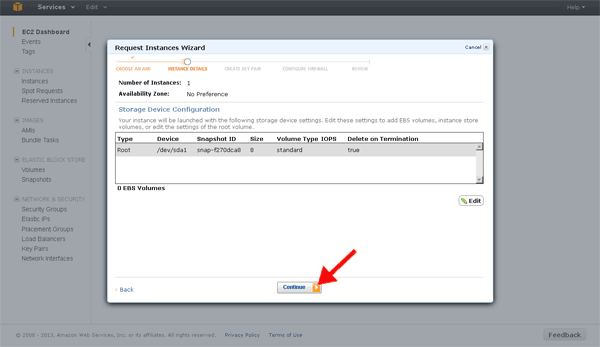
インスタンスの名称などを設定します。
後からでも設定が出来るので、そのまま進めます。
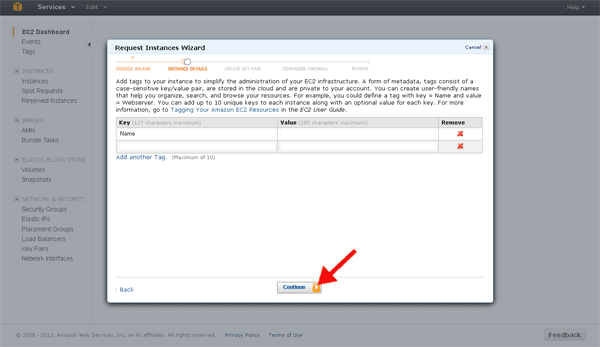
次にsshで接続するための認証鍵を作成します。
はじめて鍵を作る場合には、「Create a new Key Pair」を選択します。
その他の項目については、下記のようになっています。
Choose from your existing Key Pairs
- 既に作成済みの認証鍵を利用し進める
Create a new Key Pair
- 認証鍵を作成し進める
Proceed without a Key Pair
- 鍵ペアなしで進める
最後にセキュリティグループの設定を行います。
セキュリティグループって何だよ!っと思いますが、iptablesのルール設定です。
設定する際に作成するインスタンスを、どのセキュリティグループにするかを考えて進める必要があります。
※デフォルトでssh用の22番のみ設定されています。
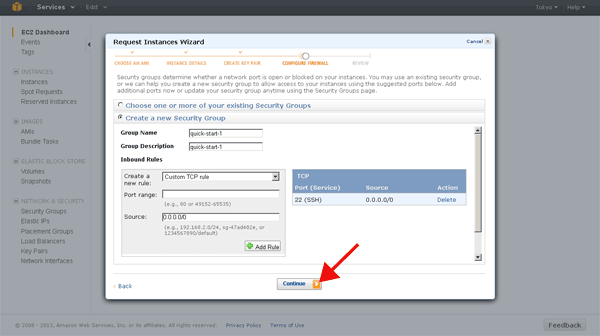
今まで選択してきた内容が一覧として表示されますので、設定内容を確認した上で「Launch」をクリックします。
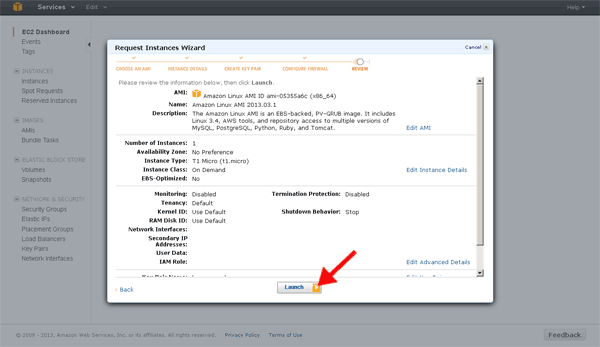
最後に作成開始の画面が表示されます。今回はそのまま「Close」をクリックです。
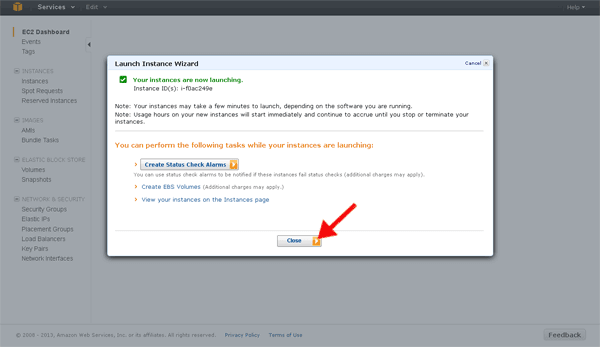
10分ほどタバコを吸ったり、休憩しているうちにインスタンスが作成され起動しているはずです。


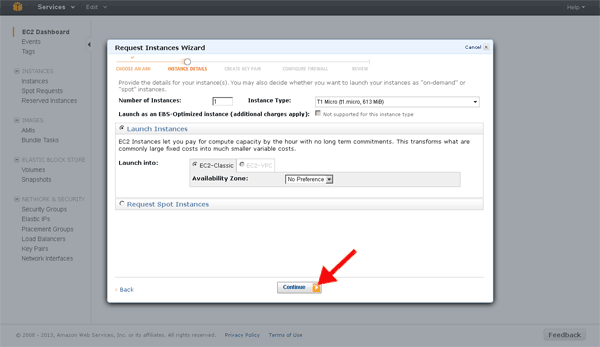

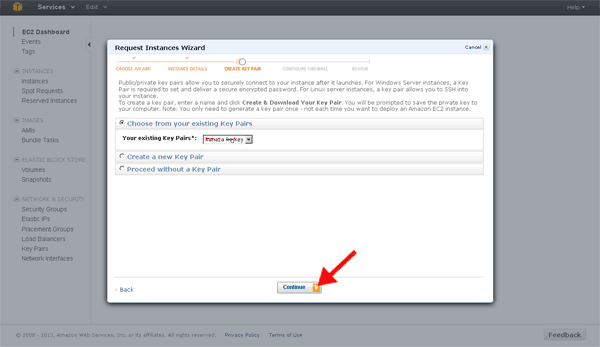


コメント